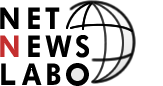両親の誕生日にタブレット(iPadなど)をプレゼント!具体的事例を紹介
公開日:
IT

プレゼントにタブレット端末を選ぶという選択
両親への誕生日プレゼントで何を送ったら喜んでくれるのか悩んでいる人は多いと思います。
私は現在36歳の男性ですが、これくらいの歳になると日々の生活にお金の余裕は出てくるものの、高齢に差し掛かってきた両親に対してどんなプレゼントを送るべきか迷いますよね。
お金は使えるんだけど、使うべき対象が何なのか分からない状態。
もちろん孫を連れて頻繁に実家に遊びに行くのが一番のプレゼントなのは分かっていますが、誕生日や母の日などのプレゼントがそれだけでは味気ない。
かと言って花とかはもう送り尽くしたし。
そんな方にオススメなのは、「タブレット」です。
iPadとかアンドロイドのタブレットとかですね。
タブレットは高齢者にとって一番使い勝手の良い端末だと思います。
世界を広げることができ、適度に知的好奇心やコミュニケーション欲求を満たすことができますよね。
なので、両親だけでなくおじいちゃん、おばあちゃんへのプレゼントにもアリだと思いますよ。
正直、孫やひ孫の写真をリアルタイムで見れるだけで価値があります。
スポンサーリンク
詳しくないので色々難しそう
実は私はこういうブログを書いているにも関わらず、タブレットとかそっち系のことには結構疎いんです。
通信系のことって素人には分かりづらい部分が多いですよね。
なので、今回は私が色々調べたりしながら実際に親にタブレットをプレゼントした具体的な流れ、調べて分かったことなどを詳しく解説してみたいと思います。
たまたま知り合いに詳しい人が2、3人いたので、その人達のアドバイスを参考にしてやってみたらうまくいきましたよ!
結果的に、私の親はかなり喜んでくれました。
私と同じように、そっち系のことに詳しくない方の参考になれば幸いです。
タブレットをプレゼントするメリット
まずはなぜタブレットをプレゼントすべきなのか?そのメリットは?
実は多くの60歳以上の方はインターネットに触れたがっています。
テレビで煽っていますしね。
特に女性だと「クックパッドを見たい」という欲求は大きいみたいですねー。
それほどがっつりとネットをやりたいわけではないけど、ちょっとだけ楽しんでみたい。
そんな欲求を感じます。
もちろん既にスマホを持っている方、以前からパソコンを触っている方もいますよね。
ただ、スマホはやっぱり高齢者には画面が小さすぎて見難いです。
また、スマホが普及して誰もが実感したと思いますが、パソコンだといちいち机の上に持ってきたり電源を入れて立ち上げたりめんどくさいんですよね。
ちょっとしたことを調べるときにいちいち電源なんて入れて待ってられません。
最近のPCのOSは立ち上がりが早くなりましたが、それでもスマホやタブレットに比べれば遅いですよね。
外で気軽に使いたいという需要もあります。
これもパソコンでは実現できませんよね。
ノートパソコンを持ち歩く高齢者というのもそれはそれでカッコいいですが。ノマド爺さん。
私の母親の事例
うちの場合は、母親は以前はパソコンを触っていました。
姉が結婚前で家にいるとき、姉のパソコンを触ってそれなりにインターネットに触れていたわけです。
携帯は、現在はまだガラケーを使っています。
料金的な面もあり、この世代でスマホに踏み切れない人は結構いると思いますね。
ですので、今回のプレゼントの話、実は母親から要望がありました。
「またインターネットをやりたい」と。
で、本人は昔やっていたPC+ネット固定回線をイメージしていたみたいですが、今更PCを買って固定回線を引くよりも、タブレットでシムフリーのほうが月々の料金も安いし使い勝手もいいはずなんですよね。
持ち運びもできますし。
シムフリーを使ったスマホも考えましたが、やはり画面が小さくて使いづらそうだなーと。
なので、本人の要望を考慮してタブレットをプレゼントすることになったわけです。
うちの母親の場合は以前にパソコンを触っていましたが、全く触ったことのない人にとってはキーボードには抵抗があります。
そんな方にもタブレットは感覚的に使えるので入りやすいと思いますね。
触っていれば誰だって使える気軽さがあります。
高齢者はタブレットでどんなことができる?
基本的に我々が日々スマホでやっていることができるようになることが大きなメリットでしょう。
前述した通り、女性だとクックパッドを見たいという需要はかなり強いみたいです。
今までレシピ本を買っていたわけですからね。
スマホを持っていない人にとってはLINEができることは大きなメリットでしょう。
コミュニケーションがお互いに楽になります。
当然気軽に写真を撮ったり、写真を共有したりできますよね。
私が日々撮影した子どもの画像や動画をクラウドで共有すれば、親からすれば日々孫に接している気分になれます。
遠方に住んでいる場合など非常に役に立つと思います。
もちろん既にスマホを持っていればこれらのことはできていると思いますが、端末の画面の大きさというのは年齢が高くなるほど有り難みが増すわけですね。
スマホで見る孫の写真とタブレットで見る孫の写真、どちらが満足度が高いと思いますか?
アルツハイマー防止のためにパズルゲームなどをやってもらうのもいいですね。
無料でいくらでも手に入りますよね。いい時代です。
人によってはSNSに進出する人もいるでしょう。
ただ、ここはしっかりサポートしてあげないと個人情報駄々漏れにしてしまう可能性もあるので気をつけて。
Huluなどの動画サービスもいいですよね。
レンタルビデオに車で借りに行くのが結構めんどくさかったり大変だったりするわけで。
この世代は洋画を見たいという人は多いです。
考えればいくらでも楽しめることはあります。
世界が広がり刺激を受けられます。
タブレットは大きく分けて2種類。プレゼントするならシムフリー版を
では具体的な解説に入ります。
タブレットは大きく分けて2種類あります。
Wi-Fi版とSIMフリー版ですね。
これ、必ずSIMフリー版にしたほうがいいと思います。
両親のご実家にWi-Fi環境が整っている場合もあると思いますが、タブレットの魅力はやっぱり持ち運んで使えることなんですよね。
なので、ケチらずにSIMフリー版にしたほうが絶対に便利です。
というか、Wi-Fi環境があるということは何かしらインターネット回線を引いているということだと思いますので、それを解約すればお釣りがくると思いますよ。
現在のデータSIMはとても安く、月々1,000円程度です。
タブレットであれば音声SIMにする必要がありません。
どのタブレットがオススメ?
ここがガジェット系に疎い人には一番難しいところでしょう。
私も「タブレットの選択」と「データSIMとの相性」の部分がよく分からず苦労しましたよ。
多くの方がご存知の通り大きく分けて、アップル系とアンドロイド系があります。
スマホと同じですね。ここまでは分かる。
ちょっとくらい端末の値段が高くてもいいという人は無難にiPadでいいのではないでしょうか?
ただ、Wi-Fi版は意外とお値打ちなiPadも、SIMフリー版はなかなか良い金額です。
モデルによって違いますが、5万円くらいは覚悟する必要あり。
なので、私がオススメなのはアンドロイドでお値打ちメーカーでスペックのいい商品ですね。
私も色々考えてこれにしました。
ASUS MeMO Pad 7 LTE モデル
これは値段が3万円程度とお手頃だったのと、価格コム等での口コミが非常に良かったこと、詳しい知り合いの評価も非常に高かったことからこれに決めちゃいました。
案の定、サクサク動くのでいい感じですね。
今でも人気機種なので値段は結構上下しているようです。
スペックを落とせばもう少し安い機種もありますが、使い勝手が悪くなると意味が無いと思うのでこれくらいがちょうどいいと思います。
メーカー名で負けているだけで、性能面ではiPad miniに劣っていないと思いますよ。
あと、タブレットって意外とダサいデザインのモノが多いんですが、これはシンプルでかっこいいですね。
そこも気に入りました。
国産メーカーもっと頑張ってくれとも思いますが、もうしょうがないでしょう。
中韓メーカーだとちょっと拒絶反応起こす人もいると思いますが、親日国の台湾メーカーなのでいいのではないでしょうか。
ややこしそうなSIMカードの話
SIMカードのほうも素人にはなんだかややこしいですが、覚えておくことは3点のみです。
・音声通話SIMとデータSIMがある
・docomo回線とau回線がある
・各社色々頑張っているが、ぶっちゃけ値段や品質はほとんど変わらない
自分が調べた限りこれだけ知っていれば十分です。
そりゃオタクの人は細かいことを言ってくるとは思いますが、そんなの素人にはどうでもいい話ですからね。
普通に使えればいいと思います。
まず、タブレットの場合はデータSIMでOKです。
各社月々1,000円程度なので非常にリーズナブル。
回線は、タブレットの機種によって合う合わないがあるんですよ。
これがややこしい。
とりあえずドコモを選んでおけば大体大丈夫ですが、詳しくは各社SIMサイトで適応機種を調べたり、ググッて確認するのがいいですね。
値段は本当に変わらないです。
なので、私は一番分かりやすいところで契約しました。
ここですね。
サイトが見やすく、購入までのハードルが一番低く感じましたよ。
上記で紹介した端末「ASUS MeMO Pad 7 LTE モデル」は適応機種の中にありませんでした。
なので不安だったんですが、詳しい知人に聞いたらドコモのほうならほぼ間違いなく使えると。
信じて実際にやってみたら普通に使えました。
この辺、素人には怖いところですねー。
具体的な購入、設定、プレゼントまでの流れ
タブレットは普通にamazonで買いました。
価格コムで探して買ったほうが安いかもしれません。
ここはご自由に。
タブレットの中古品は素人はやめておいたほうがいいのでは?
素直に新品を買いましょう。
データSIMは上記の通りここで買いました。
mineoではシングルタイプというのがデータSIMのことです。
私はシングルタイプの3GBにしました。月額900円。
1GBと100円しか変わらないし、3GBあれば動画等を頻繁に利用しなければ余裕だと思います。

「お申し込みはこちら」を選び、「eoIDをお持ちでない方」を選択。
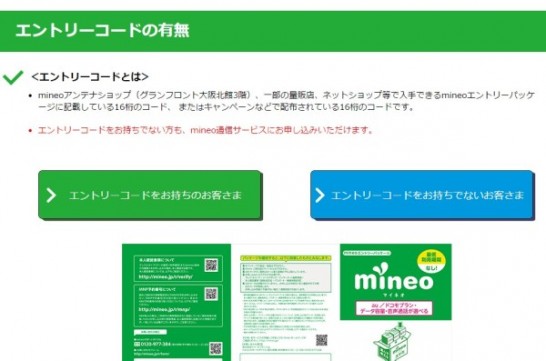
続いて、「エントリーコードをお持ちでないお客さま」を選択。
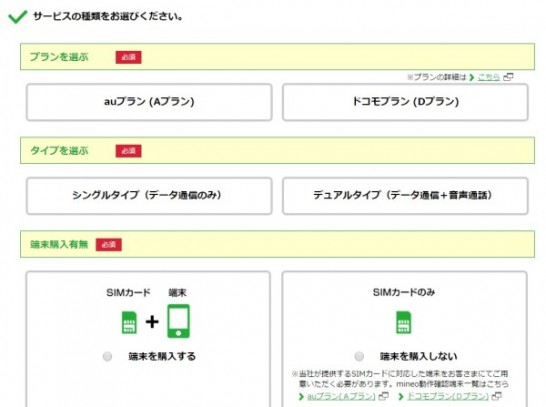
「ドコモプラン」「シングルタイプ」「SMSは申し込まない」「3GB」「SIMカードのみ」を選択。
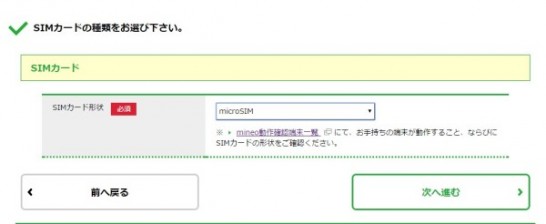
端末にあったSIMカード形状を選択。
上記端末の場合はmicroSIMでした。端末のスペックに書いてあります。
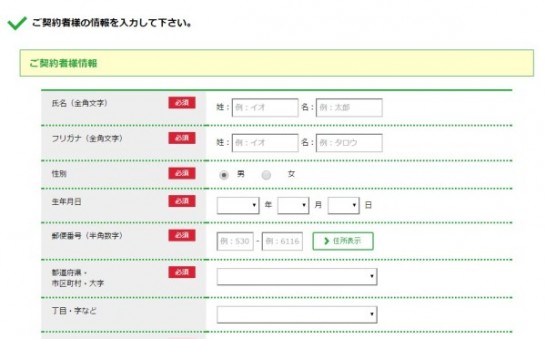
あとは普通に住所、氏名等を入力して、支払い方法でクレジットカード情報などを入力するだけです。
比較的簡単に契約できます。
契約後、一週間くらいで自宅に郵送で届きました。


セットアップ開始!
タブレットとSIMカードが両方届いたら早速セットアップ。
まずはデータSIMをタブレットに突っ込む。

こんな付属のピンみたいなのでSIMカードスロットのカバーを外します。
データSIMを挿し、カバーを戻します。
電源を入れ、タブレットの初期設定を進めます。
これは最近のPCと同じで、画面の指示に従えば簡単にできます。
そして、このままではデータSIMを認識してくれませんので回線の初期設定をします。
これは端末、SIMカードごとに違いますので、「端末名 SIMサービス名」などでググれば情報が出てきます。
私はここを見て設定しました。
https://support.mineo.jp/manual/network_setup/fonepad-7.html
これで基本は完了です。
後は、そのままプレゼントするとこういうのに疎いご両親だと混乱してしまう可能性があるので、必要なアプリ以外は捨てたりフォルダに突っ込んだりして整理しておくのが親切ですね。
余分なものを触ってストレスにならないようにしましょう。
必要であればLINEの設定などをします。
これはググッていただければ分かると思います。
この初期設定が多くの高齢者には分からないので、タブレットとデータSIMをそのまま渡さないように。
せっかくのプレゼントなので愛情込めて設定してあげましょう。
最後に重要なのは、実際に目の前で基本的な使い方を教えてあげること。
ネットの使い方、音声検索の方法、文字入力の方法など基本的なことだけ教えればいいと思いますね。
基本さえわかっていれば、あとは触りながら覚えてくれることでしょう。
追記:「急にネットが繋がらなくなった!」
こんな連絡が母親からきました。
なので、実家に帰ったときに見てみました。
原因としては、知らず知らずのうちに「機内モード」になっていました。
それを外したら当然ながら繋がるようになりました。
60代くらいのリテラシー低めの方だと、知らないうちに機内モードにしてしまうことがあるみたいです。
多分、ホーム画面の上とか左とかからそういうアイコンが出てきて、勝手に押しちゃっているんでしょうね。
急にネットが繋がらなくなるのは、このパターンと動画を見すぎて容量オーバーになるパターンのどちらかの可能性が高そうですね。
同じ事例の方はまずはその辺を疑ってみてください。
まとめ
タブレットのプレゼントはオススメですが、環境を整えて初期設定をして基本的な使い方を教えるところまで含めて初期設定です。
せっかくプレゼントするわけですし、相手がどうしたら一番喜んでくれるのか考えたいですね。
スポンサーリンク
ad
最後まで読んでいただきありがとうございました。
この記事が気に入っていただけたらシェアしてくれると嬉しいです。
関連記事
-

-
iPhone6sの容量選び!16ギガ、64ギガ、128ギガを用途で選ぶ!
(c)Apple iPhone6s/iPhone6s Plusの容量選びのコツ 一年ぶりに、
-

-
WiMAX2+のWX01は遅い?一番安いギガ放題で使ってみた
WiMAX2+のWX01を実際に使ってみた感想 以前の記事に書いた通り、現在私はYahoo!W
-

-
ポケットwifiの料金。安いけど遅いと評判のGL10Pを使ってみた
遅いと散々叩かれているポケットwifiを一年半使ってみた 私は現在いわゆるノマド生活を送ってい